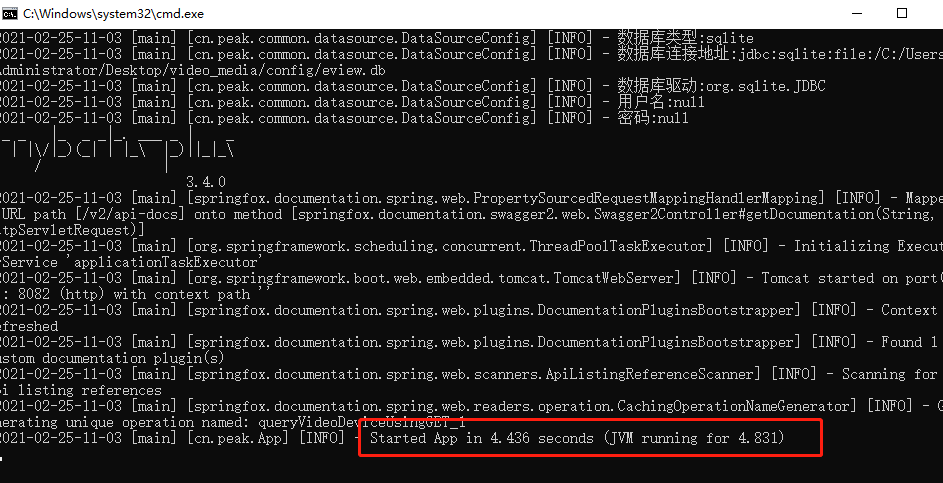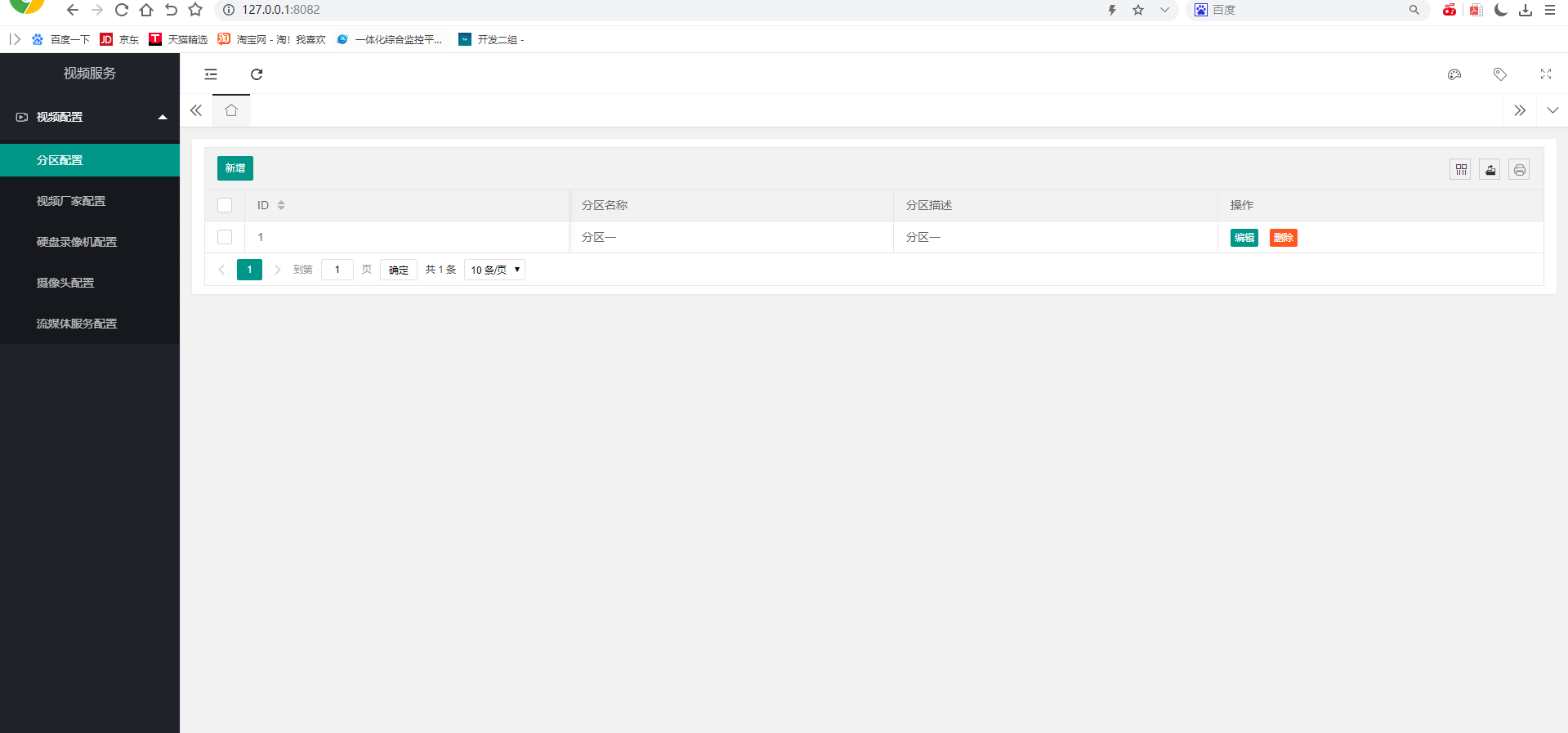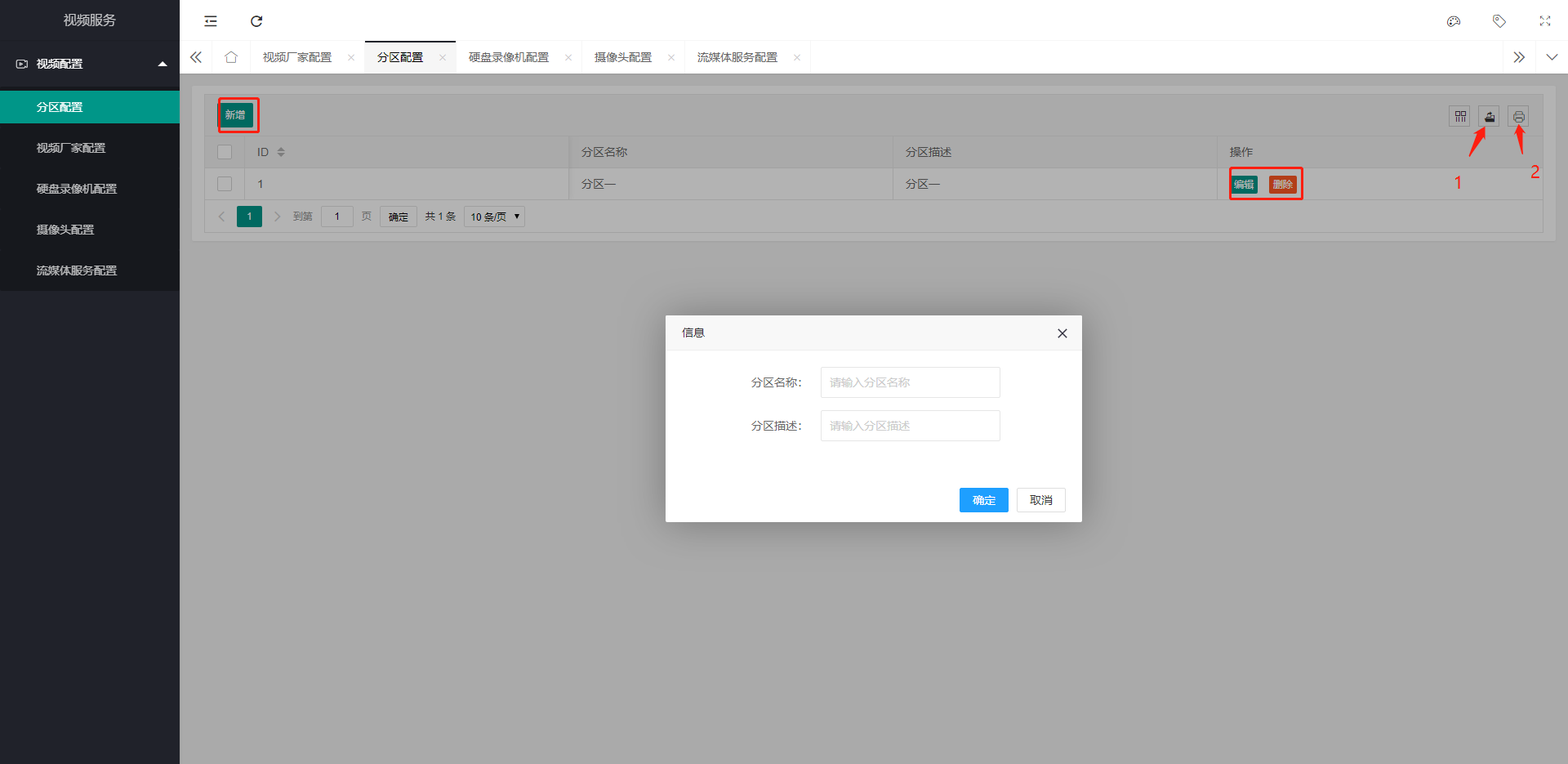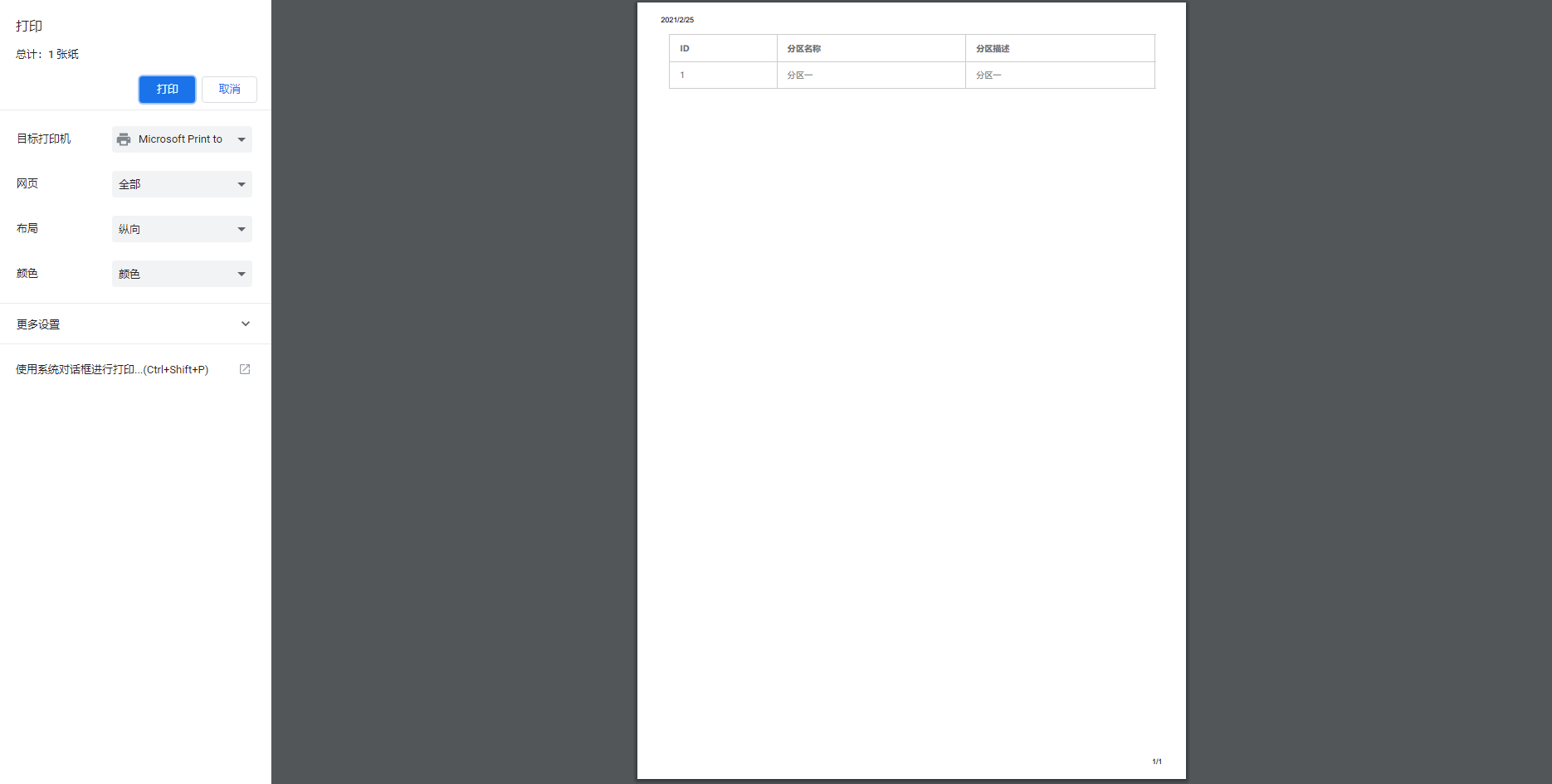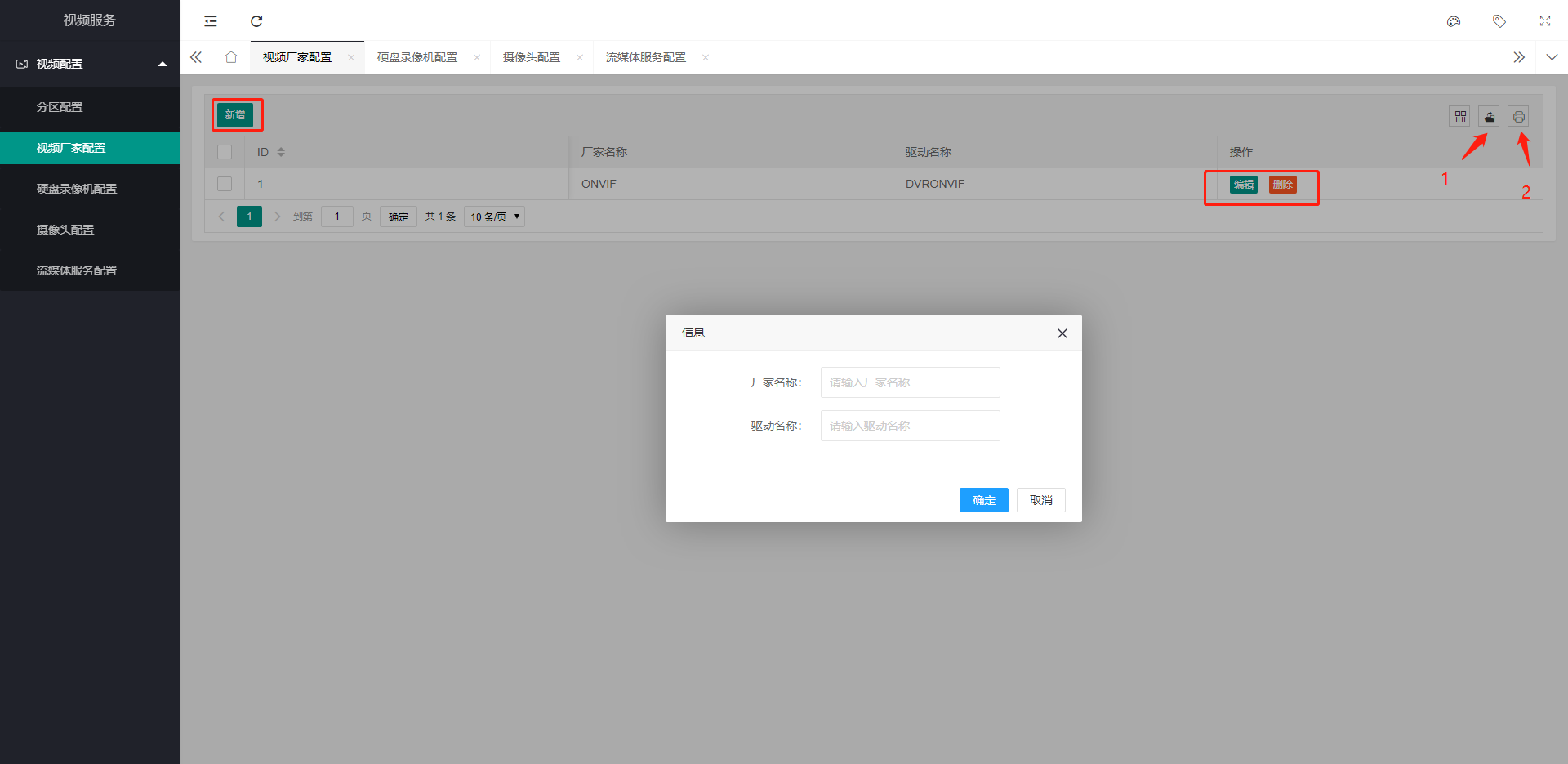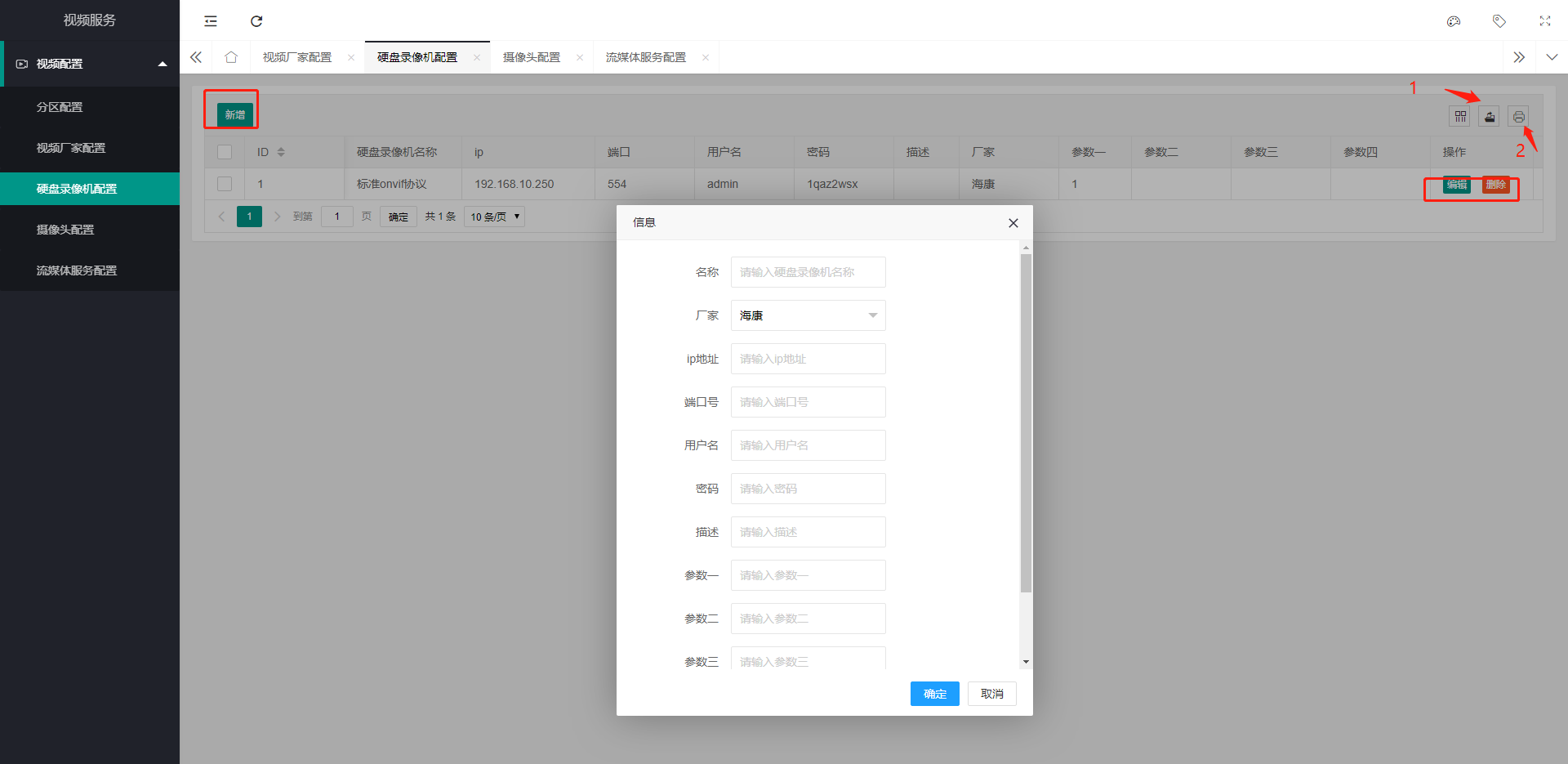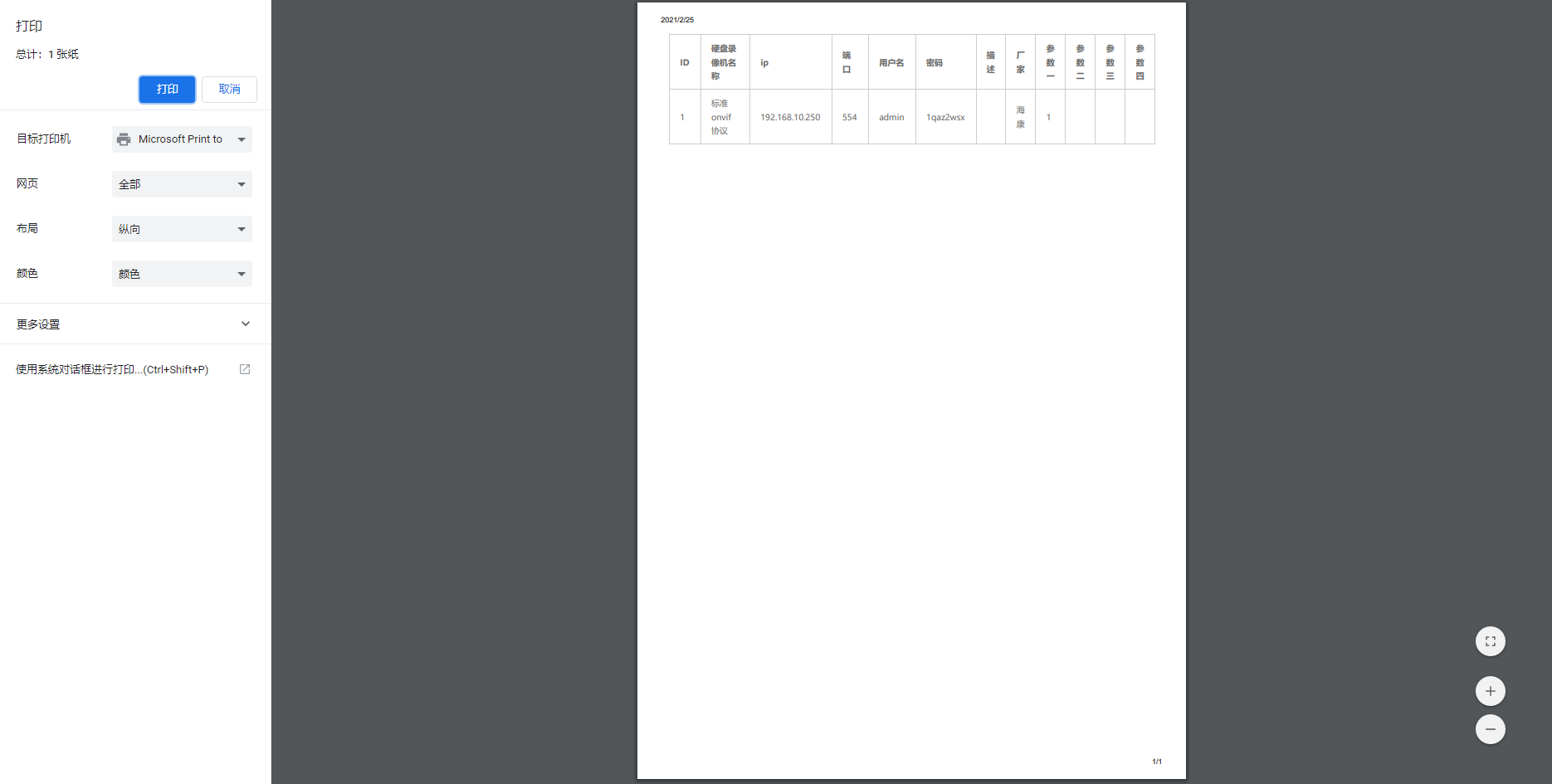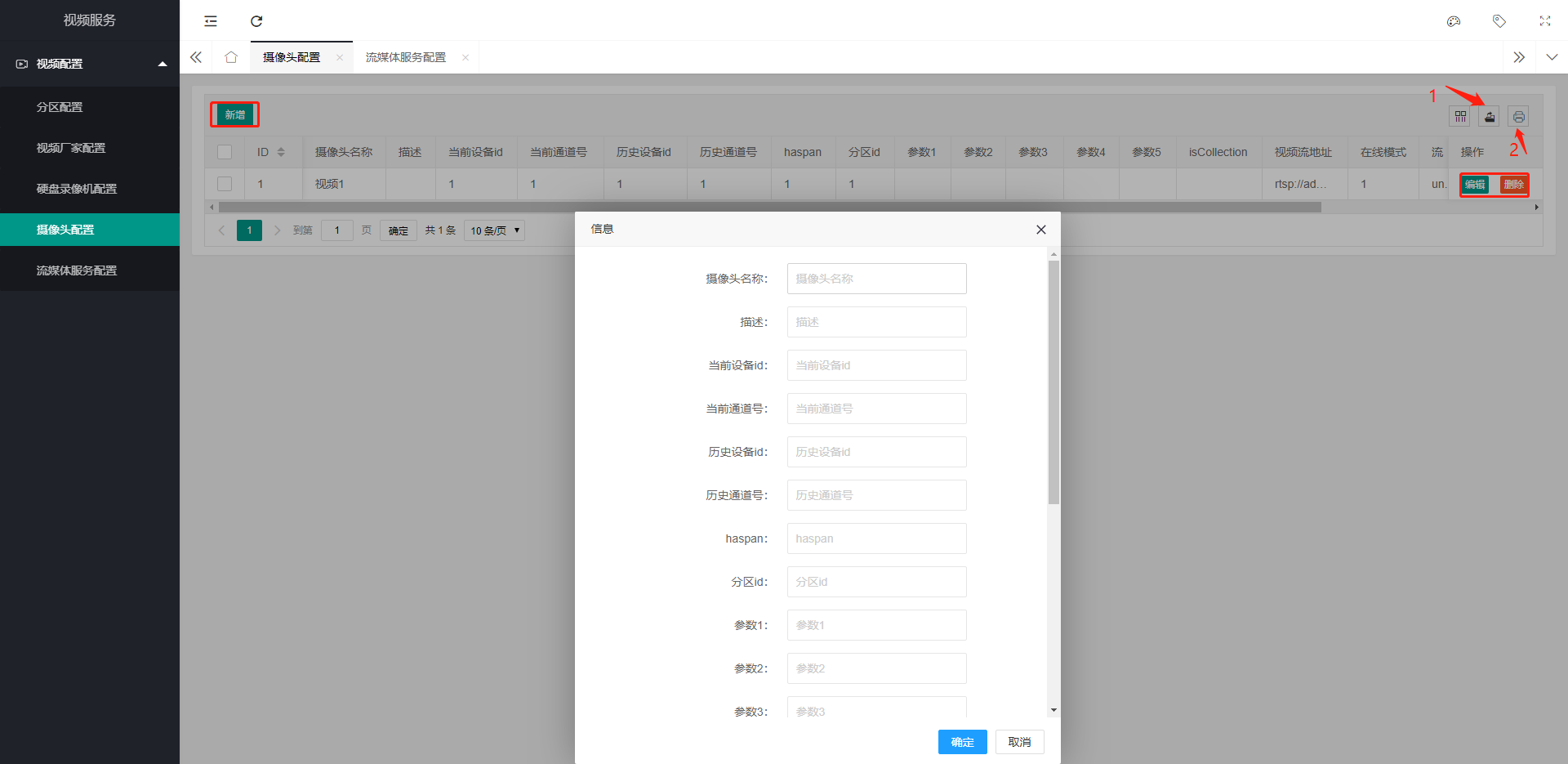1.找到文件夹下web目录下的star.bat文件,双击打开。跳出黑框口显示如下图所示表示启动成功。
2.打开浏览器,访问该项目的网址:127.0.0.1:8082,成功后如下图
3.配置
- 首先进行分区配置
分区配置
- 分区配置是为了给摄像头划分区域,为了方便用户去寻找以及归类,比如配置的分区1/分区二,其下都可以有50个摄像头。
- 如上图所示,点击红色框内的按钮可以进行基本的增删改功能。
- 右侧箭头1表示的是导出功能,可以将配置好的分区导出成表格以供查看;箭头2表示的是打印功能,可以将表格打印成纸质版,如下图所示:
视频厂家配置
- 视频厂家配置是指的摄像头的厂家,需要根据实际的情况进行填写。
- 如上图所示,点击红色框内的按钮可以进行基本的增删改功能
- 右侧箭头1表示的是导出功能,可以将配置好的厂家信息导出成表格以供查看;箭头2表示的是打印功能,可以将表格打印成纸质版,如下图所示:
硬盘录像机配置
- 如上图所示,点击红色框内的按钮可以进行基本的增删改功能
- 字段的解释:
- 名称:硬盘录像机的名称
- 厂家:硬盘录像机的厂家,需要先配置厂家信息才可以选择
- ip地址:硬盘录像机的ip
- 端口号:硬盘录像机的端口
- 右侧箭头1表示的是导出功能,可以将配置好的厂家信息导出成表格以供查看;箭头2表示的是打印功能,可以将表格打印成纸质版,如下图所示:
摄像头配置
- 如上图所示,点击红色框内的按钮可以进行基本的增删改功能
- 字段的解释:
- 当前设备id:摄像头的序号
- 当前通道号:播放视频流的通道
- 历史设备id:同当前设备id
- 历史通道号:同当前通道号
- 分区id:根据摄像头的区域选择对应的分区id,需先配置分区配置
- 流:主码流/辅码流